
© Copyright 2007-2009. KOV.
Важнейшим понятием в HTML является гиперссылка, которая позволяет связать текст или какой-либо объект c другими гипертекстовыми документами.Другими словами позволяет связывать Web-страницы, сайты и другие Web-ресурсы между собой.
Текст, который является гиперссылкой, как правило, выделяется цветом и подчеркивается. Для определения ссылки используется тег <А>. Cтруктура ссылки имеет следующий вид:
< A href="filename">текст ссылки</A>
где < A href="filename" указывает место нахождение элемента ( Web-страницы, сайта или файла ), далле указывается текст ссылки.
Как уже говорилось гиперссылки могут связываться как объектами с вне документа так, и с объектом в текущем документе.
Рассмотрим пример ссылки на объект в текущем документе.
Очень удобно при создании больших Web-страниц в начало документа вставить оглавление, а его заголовки оформить в виде гиперссылок на соответствующий раздел текста.
Сделаем следующий документ - в папке "My site" создадим html-страницу назавём её, например "bigs.html". На этой станице с помощью тегов < OL> и < LI> создадим список, в который подключим с помощью тега < A> ссылки на заголовки в текущем документе. Произведем следующие операции как показано ниже, только между тегами < p> и </p> вставим текстовую информацию, например скопировав её из занятий по "Информационным технологиям":
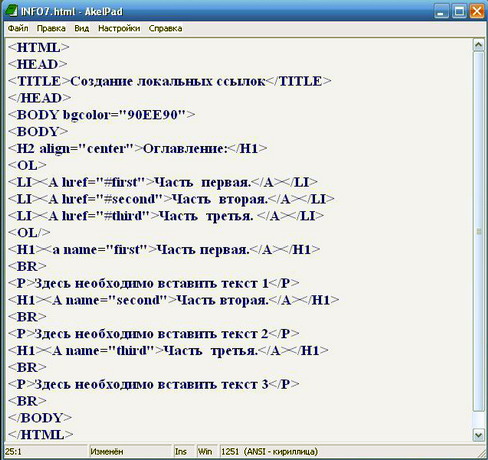
Введем данную информацию, сохраним страницу и откроем в браузере и попробуем воспользоваться ссылками, наведя на ёе курсор мышки, щелкнув правой кнопкой:

Далее создадим гиперссылки между страницами.
Для вставки ссылок между страницами создадим две html-страницы "mystr1.html" и "mystr2.html", которые, сохраним в папке "My site" далее выполним все операции как показано на рисунках ниже:

Это пример создания первая стрницы

И второй страницы, сохраним их.
Теперь откроем в браузере первую страницу:
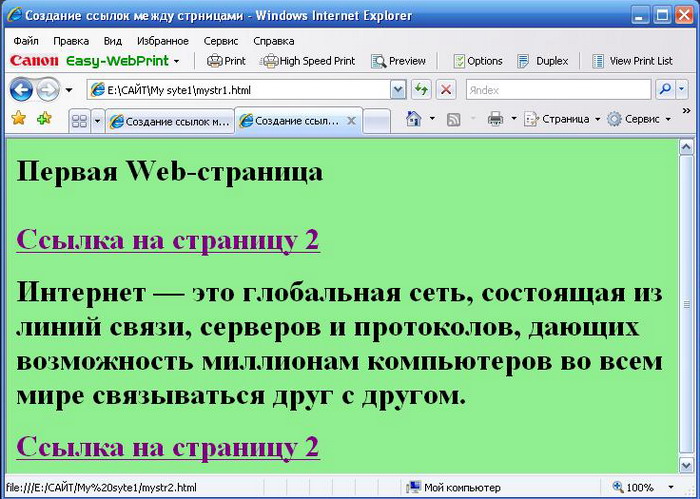
Воспользовавшийсь ссылкой перейдём на вторую страницу:

Вы научились использовать ссылки при создании Web-страниц и создавать списки, для закрепления материала выполните "Контрольное задание" самостоятельно
Выполнять задание необходимо в следующей последовательность:
1. Создайте в папку "Kontrol1" в которую, вы будете сохранять html-страницы;
2. С помощью текстового редактора "Блокнот" создайте html- страницу myss1.html;
3. В этой странице необходимо создать нумерованный список с ссылками на четыре абзаца, которые заполните текстом примерно по 0,5 печатной страницы Word;
4. Вставьте в первой странице myss1.html ссылку на страницу вторую, в начале и конце страницы;
5. Создайте вторую страницу myss1.html и произведите все операции которые Вы выполняли с первой страницей;
7. Для оживления задайте цвет страниц по RGB воспользовавшийся "Таблицей цветов" для первой - "AQUA", для второй - "CORAL";
7. Сохраните Web-страницы;
8. Откройте страницы с помощью браузера Windows Internet Explorer.
9. Проверьте работоспособность ссылок.